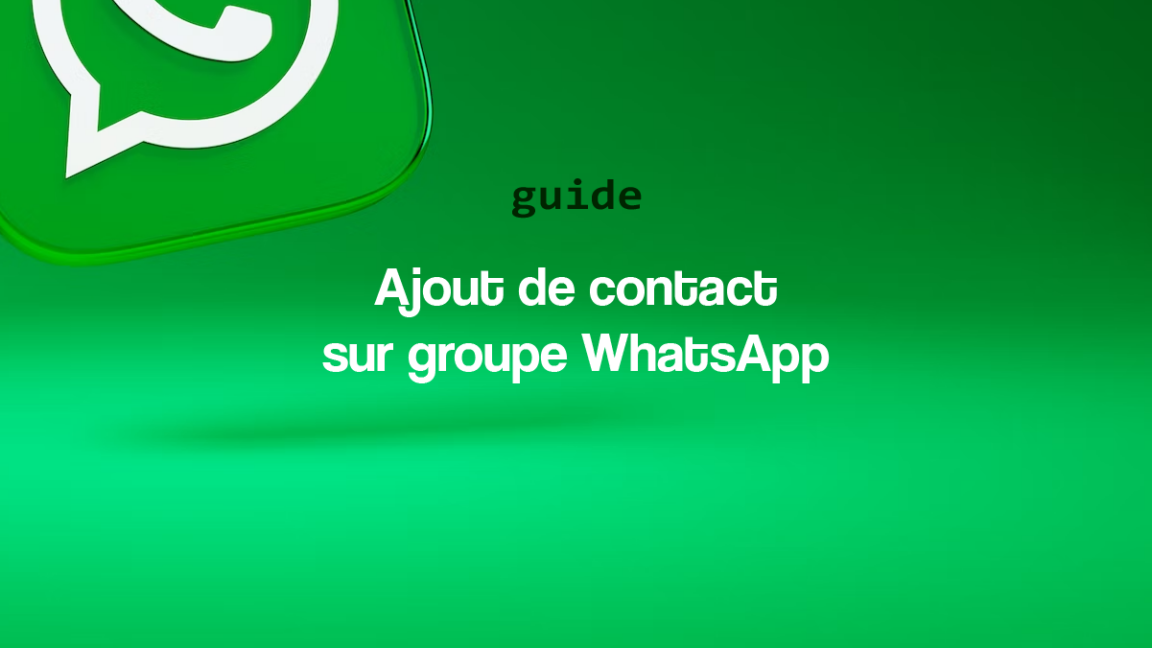Jos olet kiinnostunut luomaan ryhmiä sosiaalisessa mediassa, on tärkeää tietää kuinka lisätä yhteystieto a groupe WhatsApp. Näin voit laajentaa yhteisöäsi lisäämällä uusia jäseniä. Lisäksi kun puhutaan useiden ihmisten kanssa samanaikaisesti, tekstiviesti saavuttaa nopeasti rajansa. On suositeltavaa luoda WhatsApp-ryhmäkeskustelu, jossa kaikki voivat keskustella live-tilassa kaikkien osallistujien kanssa.
Yksinkertainen, tehokas ja ilmainen WhatsApp on edelleen tärkein viestisovellus. Sekunneissa voit nopeasti jakaa whatsapp-ryhmächat-viestejä ja jopa soittaa ääni- ja videopuheluita kenen tahansa tuntemasi kanssa, jolla on whatsapp-tili.
WhatsAppin paras ominaisuus on kuitenkin mahdollisuus järjestää ryhmäkeskusteluja. Se on yksinkertainen ja erittäin hyödyllinen toiminto, jos haluat kommunikoida useiden ihmisten kanssa samanaikaisesti.
Tässä artikkelissa opit mahdolliset menetelmät Android-puhelimille, iOS-mobiililaitteille sekä Windows- ja MacOS-tietokoneille. lisää yhteystieto WhatsApp-ryhmään.
Sisällysluettelo
Whatsapp ei voi lisätä osallistujaa
Joskus kun yritämme lisätä kontaktin WhatsApp-ryhmäämme, näkyviin saattaa tulla virheilmoitus "Yritä lisätä tämä osallistuja uudelleen napauttamalla".
Tämä virheilmoitus johtuu siitä, että tämä henkilö on estänyt tilisi. Todellakin, WhatsApp ei salli sinun lisätä kontaktia, joka on jo estänyt sinut. Muut ryhmän ylläpitäjät voivat kuitenkin lisätä osallistujan.
Joten ratkaistaksesi tämän ongelman, joko pyydät yhteyshenkilöä poistamaan eston tai otat yhteyttä ryhmän muihin järjestelmänvalvojiin käyttäjän lisäämiseksi. Sinulla on myös mahdollisuus liittyä yhteyshenkilö WhatsApp-ryhmään kutsulinkin avulla.
Suhteellinen: Kuinka siirtyä WhatsApp-verkkoon? Tässä on perusasiat, joiden avulla voit käyttää sitä hyvin PC:llä
Onko mahdollista lisätä henkilöä whatsapp-ryhmään ilman järjestelmänvalvojaa
Onko yhteyshenkilön lisääminen WhatsApp-ryhmään ILMAN järjestelmänvalvojaa, onko mahdollista?
Vaikka monet sovellukset antoivat muutama vuosi sitten lisätä ihmisiä WhatsApp-ryhmään ilman järjestelmänvalvojaa, pikaviestisovellus itse on ottanut käyttöön uusia suojamekanismeja tämäntyyppisten tilanteiden välttämiseksi.
Joten jos haluat lisätä jonkun ryhmään, jonka järjestelmänvalvoja et ole, sinun pitäisi tietää se se on käytännössä mahdotonta, vaikka jotkut pienet temput voivat auttaa sinua tässä suhteessa.
Mahdollisuuksia ei ole paljon. Mutta kaikki on mahdollista. Jos et ole WhatsApp-ryhmän ylläpitäjä ja haluat lisätä siihen jonkun, voit yrittää ottaa yhteyttä suoraan järjestelmänvalvojaan.
Jos haluat lisätä henkilön ryhmään olematta järjestelmänvalvoja, voit lähettää hänelle kutsulinkin. Tämän linkin voi antaa sinulle ryhmän ylläpitäjä. Kun sinulla on se, sinun tarvitsee vain lähettää se henkilölle, jonka haluat lisätä ryhmään. Tällä tavalla on mahdollista päästä sisään ilman, että joudut hallinnoimaan ketään ryhmässä.
On myös mahdollista käyttää QR-koodia. Sinun tarvitsee vain liittyä kyseiseen ryhmään ja tehdä seuraava:
- mene whatsapp-sovellukseen
- valitse sitten valikosta kolme pystysuoraa pistettä vaihtoehto " WhatsApp Web«
- Analysoi se QR koodi
- Siirry ryhmäkeskusteluun Mitä haluat lisätä osallistujan?
- Napsauta kolmea pystysuoraa pistettä
- valita Ryhmätiedot
- Valitse vaihtoehto Ryhmäkutsu linkki
- valita Kutsu ryhmä lähettämällä QR-koodi
Tutustu >> Kun poistat eston WhatsAppissa, saatko viestejä estetyiltä yhteyshenkilöiltä?
lisää joku iPhonen whatsapp-ryhmään
Käytätkö iPhonea ja haluat tietää, kuinka voit lisätä kontaktin WhatsApp-ryhmään? Jos olet luonut keskusteluryhmän, voit lisätä kontaktin ryhmään hyvin yksinkertaisella tavalla.
Kuinka lisätä yhteystieto WhatsApp-ryhmään iPhonessa hänen numerollaan?
iPhonessa kontaktin lisääminen ryhmään edellyttää WhatsAppin avaamista.
- käyttää sovellusta WhatsApp iPhonellasi.
- Siirry chat-ryhmään whatsapp: osioon " Chatit iPhonen näytön alareunassa.
- Avaa aiemmin luomasi ryhmäkeskustelu.
- Keskustelun yläosassa näet välilehden nimeltä " Tiedot". Klikkaa sitä.
- Sitten avautuu uusi ikkuna, josta löytyy erilaisia tietoja: ryhmäkeskustelun aihe, lähetetyt tiedostot, ilmoitukset ja osallistujien määrä. Tämä viimeinen laatikko antaa sinulle mahdollisuuden lisätäksesi osallistujan.
- Näkyviin tulee sivu, jossa on luettelo kaikista yhteystiedoistasi. Valitse henkilö, jonka haluat lisätä tähän keskusteluun, ja lähetä hänelle pyyntö.
- Lukemaan >> Näetkö estetyn henkilön viestit WhatsAppissa? Tässä on piilotettu totuus!
Käytä kutsulinkkiä
Kuten Androidissa, voit lisätä whatsapp-yhteyshenkilön ryhmään käyttämällä toista menetelmää.
Käynnistä sovellus ja avaa whatsapp-ryhmäkeskustelu.
Napsauta keskustelun aihetta.
Mene alas paina ''Kutsu linkin kautta''.
Valitse käytettävissä olevista vaihtoehdoista: ''Lähetä linkki'', ''Kopioi linkki'', ''Jaa linkki'' Missä ''QR koodi''.
Kuinka lisätä henkilö whatsappiin?
Lisää yhteystietoja on ensimmäinen askel WhatsAppin käytön aloittamiseen. Tämä viestisovellus ei todellakaan anna sinun muokata suoraan omia yhteystietojasi: se perustuu puhelimesi yhteystietoluetteloon ja sisältää kaikki sen palveluun rekisteröidyt. Näin voit lisätä uuden kontaktin WhatsAppiin keskustellaksesi ystäviesi kanssa ilmaiseksi:
- Avaa ne Yhteystiedot puhelimestasi.
- lehdistö Uusi kontakti.
- Syötä Yhteyshenkilön nimi ja puhelinnumero.
- Paina sitten vahvistuspainiketta
- Avaa sitten WhatsApp, paina sitten painiketta Uusi keskustelu.
- Napsauta painiketta 3 pienen pisteen muodossa.
- lehdistö virkistää.
- Uusi yhteystietosi näkyy WhatsAppissa.
Jos uusi yhteystietosi ei näy WhatsApp-luettelossa, se voi johtua siitä, että hän ei ole sovelluksen käyttäjä.
Kuka voi lisätä kontaktin whatsapp-ryhmään?
Haluatko lisätä jonkun WhatsApp-ryhmään? Huomaa, että vain ryhmän luoja voi tehdä tämän. Jos vieraat haluavat kutsua jonkun muun, heidän tulee ottaa yhteyttä ryhmän ylläpitäjään. Lyhyesti sanottuna voit ajouter ou retirer ryhmän osallistujia, jos olet sellainen yksi ylläpitäjistä.
Luo ammattimainen whatsapp-ryhmä
Jotkut suurelle yleisölle tarkoitetut digitaaliset sovellukset on integroitu työelämään, mm ammattimainen työkalu, tai leikkisä, mutta myös linkkinä henkilökohtaisiin kontakteihin. Tämä suuntaus voi edistää sosiaalista yhteenkuuluvuutta yrityksessä ja samalla varmistaa työntekijöiden psykologisen tasapainon.
Yritykset käyttävät viestintäsovelluksia parantaakseen tietojensa käsittelyä. Koska useimmat ihmiset käyttävät viestisovelluksia, viestit on enemmän tai vähemmän taattu luettavaksi.
Joka tekee WhatsApp niin houkutteleva on erityisesti sen tuttuus. Suurin osa ihmisistä käyttää WhatsAppia päivittäin, joten heidän ei tarvitse kouluttaa sen käyttöä. Tämä poistaa työntekijöiden esteen sopeutua tuntemattomaan järjestelmään.
Voit luoda ryhmän, johon voi ja Lisää yhteystietoja enintään 256 osallistujaa.
WhatsApp-ryhmän luominen on helppoa. Aloita napauttamalla kolmea pistettä oikeassa yläkulmassa. Valitse sitten Uusi ryhmä ja valitse ihmiset, jotka haluat lisätä ryhmään. Lisää sitten WhatsApp-ryhmän nimi, ja olet valmis.
WhatsApp Group Chat on suosittu WhatsApp-ominaisuus, jonka avulla voit olla yhteydessä ihmispiiriin. Luo pikakuvake WhatsApp-ryhmään avaamalla toimintovalikko oikeassa yläkulmassa, napauttamalla lisää ja valitsemalla sitten Lisää pikakuvake. Sen jälkeen sinulta kysytään, minne haluat sijoittaa pikakuvakkeen paneelissasi.
Lue myös: Suosituimmat: 10 ilmaista kertakäyttöistä numeropalvelua tekstiviestien vastaanottamiseen verkossa